
时间:2021-07-05 17:50:55 来源:www.win10xitong.com 作者:win10
大家都知道,我们生活中离不开电脑,在使用电脑的过程可能就会碰到win10蓝牙关闭后无法打开的问题,如果对于老鸟来说就很简单就可以处理,但是对于新手处理win10蓝牙关闭后无法打开的问题就很难,那么这个win10蓝牙关闭后无法打开问题该如何才能处理呢?方法肯定是有的,我们其实只需要这样操作:1.,蓝牙无法打开。2.打开【设备管理器】,发现蓝牙的有问题就这个问题很简单的解决了。win10蓝牙关闭后无法打开的问题到底该怎么弄,我们下面一起就起来看看它的解决形式。
小编推荐系统下载:萝卜家园Win10专业版
解决方案如下:
1.如图,蓝牙无法开启。
2.打开【设备管理器】,发现蓝牙有问题。
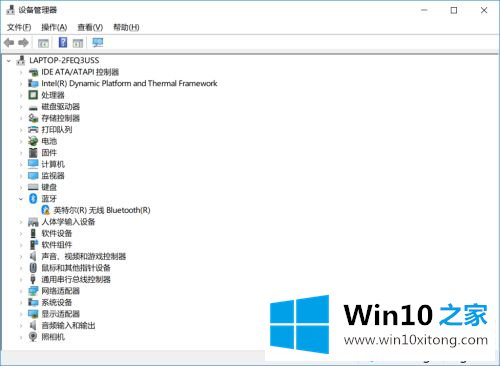
3.打开蓝牙属性并显示[此设备无法启动,代码10]
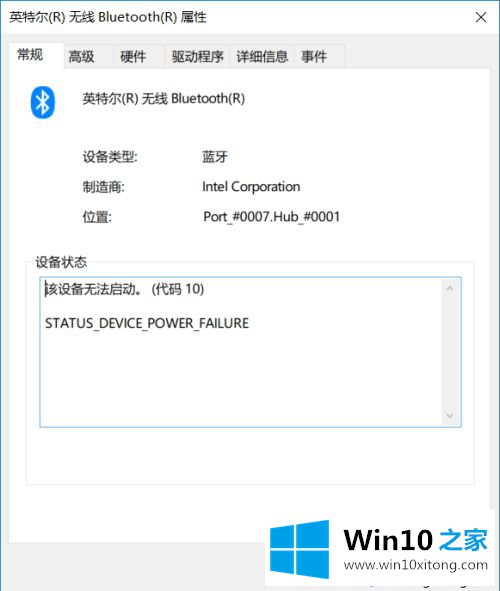
4.下载[驱动程序生命]并在检测到问题时更新蓝牙驱动程序。
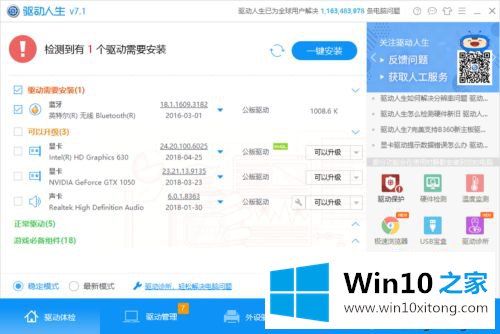
5.再次打开[设置],发现蓝牙可以再次开启。
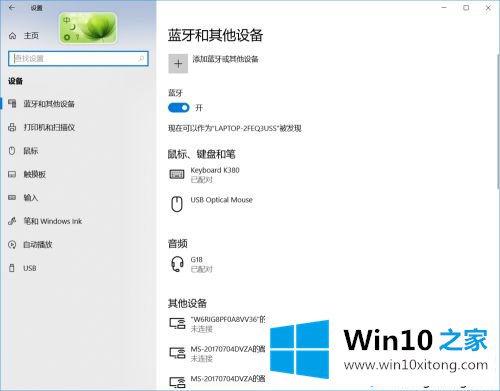
以上是win10蓝牙关闭后无法打开的解决方案。遇到同样问题的用户可以按照上述方法处理。
今天的这篇教程就是详细的讲了win10蓝牙关闭后无法打开的解决形式,如果你有更好更快的解决方法,那可以给本站留言,小编也一起来共同学习。